Anna ryhmällesi kaikki tarvittava uusien asiakkaiden houkutteluun käyntikorteista laadukkaisiin myynninedistämisvideoihin.

Keskitä markkinointia yhtenäisillä materiaaleilla.
Kuka tahansa pystyy tekemään mainoksen, mutta asiakasyhteyden luovan resurssin tekeminen on vaikeampi asia. Tarvitaan useita kosketuspisteitä sähköposteista ja verkkomainoksista painettuihin markkinointimateriaaleihin, jotta asiakkaat saadaan toimimaan. Jatkuvat markkinointipyrkimykset ja taattu laatu ovat oleellisia, jotta varmistetaan, että saavutetaan yleisö säännöllisesti ja siirretään heitä eteenpäin asiakasmatkalla rekisteröitymiseen tai ostoon. Brändin johdonmukaisuus voi johtaa tulojen keskimäärin 23 prosentin kasvuun.
Ei ole niin, että ”Jos kehität sen, he tulevat”. Kyse on siitä, mitä sanot ja miten sen sanot yhdistettynä laajempaan brändi-imagoon, jotta varmistetaan, että asiakkaat tulevat luoksesi. Brändi-identiteetin kehitys — oleellinen vaihe yhtenäisten luovien resurssien tuottamisessa — varmistaa, että markkinointimateriaalit toimivat yhdessä. Ne informoivat yleisöä, kehittävät brändiä, vahvistavat organisaation mainetta sekä kasvattavat myyntiä ja asiakasuskollisuutta.
Tee myyntiä edistäviä markkinointimateriaaleja.
Jotta voidaan määrittää paras etenemistapa, on aloitettava markkinointistrategian yleiskuvan määrityksestä. Tutki, mitkä materiaalit luovat parhaiten yhteyden yrityksen yleisöön. Haluat laatia materiaaleja, jotka ovat paitsi brändin mukaisia, ne antavat lisäksi jonkinlaista tietoa, joka kehittää asiakkaissa luottamusta, ja heidän on helpompi tukea yritystä.
The Balance suosittelee, että pienyritykset käyttävät eri materiaaleja eri taktiikoille: esitteet kouluttamaan ihmisiä hankalammista palveluista, helppolukuiset postikortit nopeaan tietojen toimitukseen. Lyhyet videot ovat täydellisiä jakamiseen sosiaalisessa mediassa. Liidejä kehittävät sähköpostikampanjat voi automatisoida nopeasti. Se luettelee viisi tärkeää kysymystä, jotka voi kysyä jokaisesta luodusta materiaalista, jotta varmistetaan sen tehokkuus asiakkaiden konvertoinnissa.
- Selittääkö se tuotteen tai palvelun ja sen toimintojen luonteen?
- Selittääkö se, miten yritys eroaa kilpailijoista?
- Onko se kirjoitettu tietty kohdeyleisö mielessä?
- Onko se ystävällinen ja ulospäin suuntautunut ja onko se helposti ymmärrettävä?
- Herättääkö se asiakkaan kiinnostuksen ja esitteleekö se edut, joita yritys heille tarjoaa?
Tutustu markkinointimateriaalivaihtoehtoihin.
Markkinointimateriaaleja on olemassa lukemattomia vaihtoehtoja. Alustan, kuten Adobe Creative Cloud for Teamsin, avulla voit perehtyä erilaisiin markkinointimateriaaleihin — ja oppia hallitsemaan niitä. Voit mukauttaa toiminnan markkinointikysynnän mukaan.

Fabula Brandingin tekemä taideteos

Tässä on luettelo mahdollisuuksista:
● Painetut ja digitaaliset lehtiset
● Postikortit
● Esitteet ja kirjaset
● Käyntikortit
● Kirjalomakkeet
● Viestikortit ja postituskuoret
● Kyltit
● Tiedotuslehdet ja sähköpostit
● Sosiaalisen median sisältö
● Videot ja animaatiot
● Logo ja grafiikka
● Web-sivut
Mieti, miten erityyppisillä markkinointimateriaaleilla voi viestiä eri tavoin. Mikä on paras tapa esittää markkinointi-idea erityiselle kohderyhmälle? Painetut materiaalit eivät ole paras tapa myydä musiikin suoratoistosovellusta nuorelle yleisölle. YouTube-mainokset eivät ehkä saavuta uusia asiakkaita perintösuunnitteluliiketoiminnalle.
Kun teet ensimmäisen projektin uudesta markkinointikampanjasta, muista, että sama ulkoasu voi soveltua useille erityyppisille materiaaleille. Tulevan tapahtuman juliste voidaan uudistaa sekä digitaaliseksi kuvaksi Instagramissa että postikortiksi, jota jaetaan tapahtumassa. Myynninedistämistuote, joka on suunniteltu näyttelyyn, voidaan esittää yleisölle sosiaalisen median videossa.
Käyntikortin luonti
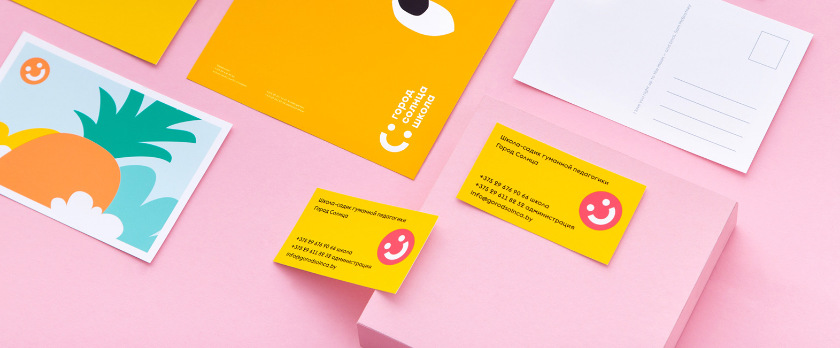
Fabula Brandingin tekemä taideteos
Hyvin suunnitellut käyntikortit antavat enemmän kuin vain työryhmän jäsenten nimet ja yhteystiedot — hieno käyntikortti esittelee myös yrityksen tyylin ja tekee pysyvän vaikutuksen. Työryhmä voi suunnitella omat käyntikortit Adobe InDesignin avulla. Näin pääset alkuun:
- Aloita käyntikorttiprojekti:
InDesignissa voit varmistaa, että käytössä on tyypilliset kortin mitat valitsemalla ”US Business Card preset” (USAn käyntikortin esiasetus). Mukauta sitten asetukset, jotta kortit tulostuvat haluamallasi tavalla.
- Lisää kuvat ja teksti:
Piirrä sisältölohkoja, jotka ulottuvat asettamiisi leikkausvaraohjaimiin, joten kuva tai kuvat täyttävät koko kortin. Lisää tyylikästä ja helppolukuista tekstiä, joka sopii brändin visuaaliseen identiteettiin.
- Asemoi elementit sivulle:
Älykkäät apulinjat voi auttaa projektin kohteiden kohdistamisessa visuaalisesti miellyttävällä tavalla.
- Viimeistele suunnitelma:
Hallitset kätevästi tekstin muotoa ja väriä. Pidä resurssit ryhmän käytettävissä muihin projekteihin lisäämällä resurssit Adobe Creative Cloud -kirjastoihin.
- Lähetä se tulostimelle:
Tallenna PDF, joka on optimoitu tulostukseen. Valitse tiedosto > Vie > Adobe PDF (Tulosta). Yritä valita Merkit ja leikkausvarat -kohdassa Leikkausmerkit, Leikkausvaramerkit ja Käytä julkaisun leikkausvara-asetuksia — näin viety PDF näyttää, missä korttia leikataan.
Kauniin brändätyn postikortin suunnittelu
Yritys voi luoda monitoimisen, ammattimaiselta vaikuttavan postikortin Adobe InDesignin työkaluilla. Tässä on joitakin yksinkertaisia vaiheita.
- Tee projektin asetukset:
InDesignin työtilan avulla parametrien määritys uudelle postikortille on vaivatonta.
- Lisää kuvat ja teksti:
Hae Adobe Stockista rojaltimaksuttomia kuvia ja kuvituksia.
- Asemoi elementit sivulle:
Älykkäät apulinjat antavat vinkkejä, joiden avulla kohdistat projektin kohteita.
- Viimeistele suunnitelma:
Hallitset kätevästi tekstin muotoa ja väriä. Pidä resurssit ryhmän käytettävissä muihin projekteihin lisäämällä resurssit Creative Cloud -kirjastoihin.
- Jaa postikortti maailmalle:
Tallenna PDF optimoituna tulostukseen tai vie se digitaaliseen käyttöön blogissa, verkkosivustolla tai sosiaalisessa mediassa.
Myynninedistämisvideon muokkaus
Työryhmä pystyy tekemään hämmästyttäviä asioita Adobe Premiere Pron avulla. Kokeile lisätä brändin vivahdus kehittämällä videoaineistoa seuraavalle tasolle kerrostamalla teksti ja grafiikka (kuten logo). Tekstityökalu Premiere Pron päägrafiikkapaneelissa helpottaa työryhmää minkä tahansa videon otsikoiden luonnissa. Järjestä ja säädä muotoja, tekstiä, kuvia ja videota tasoiksi videoaineiston päälle. Lisäksi voit kerrostaa muokkauksia malleina, joita ryhmä voi jakaa Creative Cloud -kirjastoissa.
- Avaa grafiikkatyötila:
Kun video on jo avoinna Aikajana-paneelissa, valitse Ikkuna > Työtilat > Grafiikka päävalikosta.
- Valitse liikegrafiikkamalli:
Hae mukautettavan tekstin tai grafiikan raitoja, joita voi lisätä projektiin, selaamalla malleja päägrafiikkapaneelin Otsikot-kansiossa.
- Muokkaa mallin tyyliä:
Työryhmä voi muokata kirjaintyyliä ja kirjasimen tyyliä sopimaan brändäysohjeistoon menemällä Muokkaa-välilehdelle päägrafiikkapaneelissa ja valita Teksti.
- Tallenna Master-tyylit:
Voit valita Luo Master-tekstityyli Master-tyylit alavalikossa. Nimeä ja tallenna helppoa käyttöä varten koko videoprojektissa.
- Lisää animoituja tehosteita otsikoihin:
Animoi avainkuvien avulla otsikoiden ominaisuuksia, kuten asentoa ja kokoa. Tai lisää tehosteita, kuten Cross Dissolve leikkeen alussa tai lopussa.
- Tallenna liikegrafiikkamalli:
Vie otsikon leikkeet projektiin valitsemalla päävalikosta Grafiikka > Vie liikegrafiikkamallina. Näin työryhmä voi tallentaa mallin yrityksen Creative Cloud -kirjastoon, josta sitä voi käyttää tulevissa myynninedistämisvideoissa.
Tehokkuuden lisäys luoviin sovelluksiin
Eri markkinointialoitteet edellyttävät eri materiaaleja — kun uusia tuotteita syntyy, uusia markkinointitarpeita tulee esiin. Kun työryhmä voi käyttää oikeita resursseja nopeasti, he voivat vastata näihin tarpeisiin pikaisesti. Digitaaliresurssien hallinta lisää tehokkuutta, joka voi säästää yritykselle kymmeniä tuhansia dollareita. Lisäksi 79 prosenttia digitaalista resurssienhallintaa (DAM) käyttävistä yrityksistä on lisännyt tuloja vähintään10 prosenttia.
Adobe Creative Cloud for Teams on hieno vaihtoehto yrityksen tehokkuuden ja tuottavuuden parantamiseksi. Työryhmä voi laatia sen avulla lähes minkä tahansa tyyppistä markkinointimateriaalia työskentelemällä kätevästi kaikilla tarpeellisilla sovelluksilla. Voit luoda uniikkia kirjainkuvitusta ja grafiikkaa tuotteille Adobe Illustratorilla, taittaa minkä tahansa tyyppisiä tulosteita lehtisistä tekstikortteihin InDesignilla sekä luoda hämmästyttäviä videoita ja sosiaalisen median sisältöä Premiere Prolla tai Adobe Expressilla. Voit tehdä kaikkea tätä tarkalleen brändin määritysten mukaisesti työryhmän käytettävissä olevan kirjasinten, värien ja logojen jaetun kirjaston avulla.
Muita aiheita, jotka saattavat kiinnostaa…
Hae liiketoiminnan luovia kasvutapoja.
ASIAKASTARINAT
Katso, miten Adoben asiakkaat laativat hienoja kokemuksia Creative Cloud for Teamsin avulla.
PARHAAT KÄYTÄNNÖT
Selaa viimeisimmät ohjeet tehokkaalle suunnittelulle, markkinoinnille ja paljon muuta.
TUTORIALS
Kehitä luovuutta seuraavalle tasolle vaiheittaisten opastusohjelmien avulla.
Tutustu sovelluksiin, joita voi käyttää markkinointimateriaalien luontiin.
Valitse Creative Cloud for Teams -jäsenyys.
Kaikkiin sopimuksiin sisältyy hallintakonsoli helppoon lisenssienhallintaan, tekninen tuki 24/7, rajaton määrä työpaikkailmoituksia Adobe Talentissa ja 1 gigatavu tallennustilaa.
Yksittäinen sovellus
Valittavana yksi Adoben luova sovellus, kuten Photoshop, Illustrator, lnDesign tai Acrobat Pro*
PARAS HINTA
Kaikki sovellukset
Saat yli 20 Adoben luovaa sovellusta, kuten Photoshopin, Illustratorin, InDesignin, Adobe Expressin, XD:n ja paljon muuta.
Soita +44 203 0277 764 tai pyydä tapaamista.
Kysymyksiä? Keskustellaan chatissa.
Ostatko suurelle organisaatiolle? Lue lisätietoja Creative Cloud for Enterprisesta
.
* Yksittäisten Acrobat Pro-, Lightroom- ja InCopy-sovellusten toimitukseen kuuluu 100 gigatavua tallennustilaa.